يتم تضمين برامج تشغيل HDMI في برامج تشغيل بطاقة الرسومات
- توجد ثلاث طرق لتنزيل برنامج تشغيل فيديو HDMI لنظام التشغيل Windows 10 لتحديث برامج تشغيل HDMI (بطاقة الرسومات).
- يمكنك القيام بذلك بسهولة عن طريق تنزيل برامج تشغيل بطاقة رسومات جديدة من مواقع الشركة المصنعة.
- يمكن أن يكون برنامج تحديث برنامج التشغيل مفيدًا للمستخدمين الذين يحتاجون إلى تحديث برامج تشغيل HDMI.

Xالتثبيت عن طريق النقر فوق ملف التنزيل
سيحافظ هذا البرنامج على تشغيل برامج التشغيل الخاصة بك ، وبالتالي يحميك من أخطاء الكمبيوتر الشائعة وفشل الأجهزة. تحقق من جميع برامج التشغيل الخاصة بك الآن في 3 خطوات سهلة:
- تنزيل DriverFix (ملف تنزيل تم التحقق منه).
- انقر ابدأ المسح للعثور على جميع السائقين الإشكاليين.
- انقر تحديث برامج التشغيل للحصول على إصدارات جديدة وتجنب أعطال النظام.
- تم تنزيل DriverFix بواسطة 0 القراء هذا الشهر.
تشمل أجهزة الكمبيوتر منافذ HDMI لتوصيل الأجهزة المدعومة HDMI (واجهة الوسائط المتعددة عالية الدقة) مثل الشاشات وأجهزة العرض. سيكون مستخدمو الكمبيوتر الشخصي الذين يرغبون في الحصول على شاشات ثانوية على دراية بمنافذ HDMI. قد يتساءل هؤلاء المستخدمون أحيانًا عن كيفية تحديث برامج تشغيل منفذ HDMI.
هل تحتوي منافذ HDMI الخاصة بأجهزة الكمبيوتر على برامج تشغيل قابلة للتنزيل؟
لا تحتوي منافذ HDMI على حزم برامج تشغيل منفصلة خاصة بها. ومع ذلك ، لا يزال لديهم سائقين. تعد برامج تشغيل الفيديو HDMI ، في الواقع ، جزءًا من برامج تشغيل بطاقة الرسومات. تم دمج برامج تشغيل منفذ HDMI مع برامج تشغيل Intel و NVIDIA و AMD GPU (وحدة المعالجة الرسومية).
لذلك ، تنزيل برنامج تشغيل فيديو HDMI لنظام التشغيل Windows 10 عبارة عن حزمة برنامج تشغيل لبطاقة الرسومات. تحتاج إلى تنزيل وتثبيت أحدث برنامج تشغيل لبطاقة الرسومات بجهاز الكمبيوتر لتحديث برنامج تشغيل منفذ HDMI. هناك عدة طرق مختلفة يمكنك من خلالها تحديث برامج تشغيل فيديو HDMI في نظام التشغيل Windows 10.
لماذا أحتاج إلى تنزيل برنامج تشغيل فيديو HDMI جديد؟
يمكن أن يؤدي تحديث برامج تشغيل فيديو HDMI في كثير من الأحيان إلى حل مشكلات منفذ HDMI. هناك مشكلة أكثر شيوعًا في منفذ HDMI هي متى لا تعرض الأجهزة المتصلة بـ HDMI الصور.
قد تتمكن من إصلاح أجهزة HDMI التي لا تعمل عن طريق تنزيل وتثبيت برنامج تشغيل فيديو HDMI جديد بالطرق أدناه.
كيف يمكنني تنزيل برنامج تشغيل HDMI وتثبيته في نظام التشغيل Windows 10؟
1. قم بتنزيل حزمة برنامج تشغيل محول رسومات يدويًا
1.1 ابحث عن تفاصيل النظام المطلوبة
- انقر على يبدأ زر ، اكتب dxdiag، واختر dxdiag.
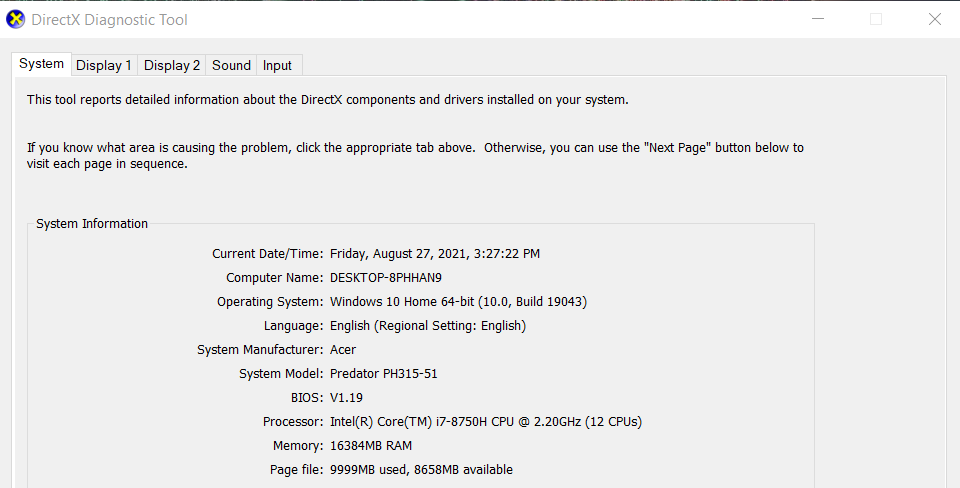
- قم بتدوين تفاصيل نظام التشغيل على ملف نظام فاتورة غير مدفوعة.
- ثم انقر فوق ملف عرض ، وقم بتدوين طراز بطاقة رسومات جهاز الكمبيوتر الخاص بك المحدد هناك.
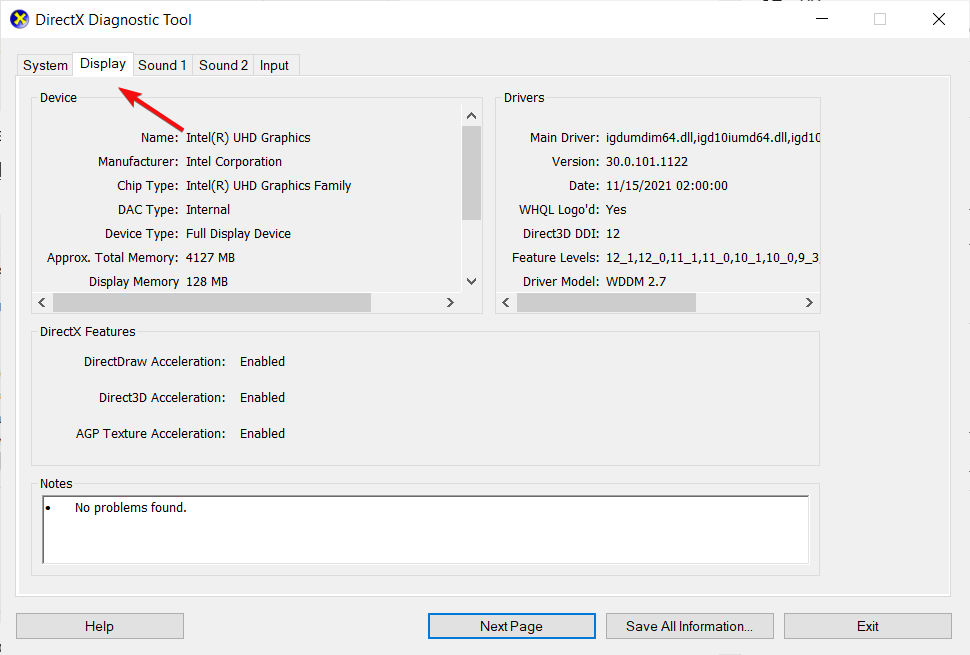
- اضغط على مخرج زر لإغلاق أداة تشخيص DirectX نافذة او شباك.
1.2 تنزيل برنامج التشغيل وتثبيته
- افتح موقع الويب الخاص بالشركة المصنعة لبطاقة الرسومات في متصفح. تفحص ال موقع ويب دعم Nvidia و ال موقع دعم ATI للسائقين.
- حدد طراز برنامج تشغيل بطاقة الرسومات ونظام الكمبيوتر الأساسي لاختيار منتج معين ثم اضغط على يبحث زر.
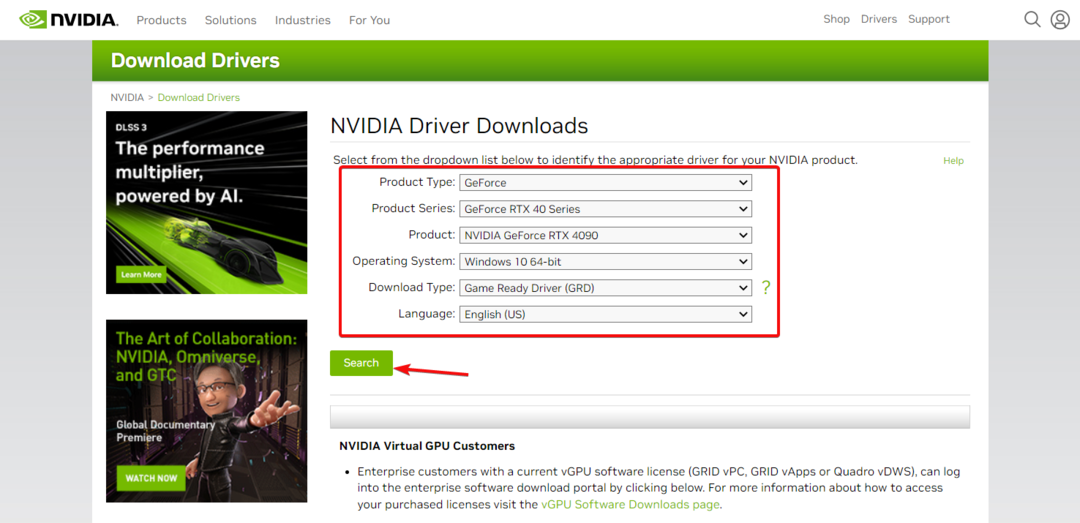
- ثم انقر فوق ملف تحميل زر لأحدث برنامج تشغيل رسومات متوافق لجهاز الكمبيوتر الخاص بك.
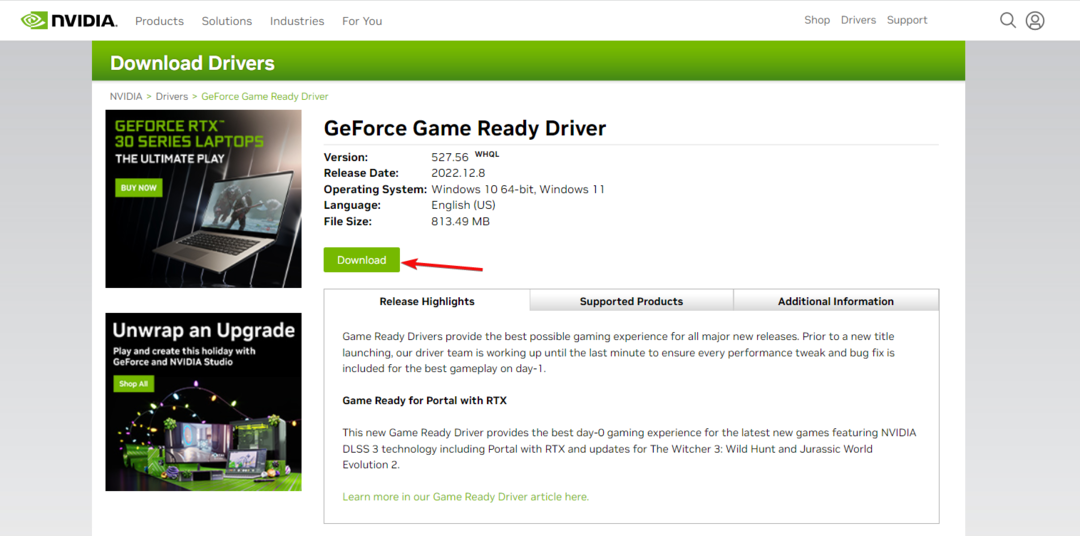
- اختر مجلدًا لتنزيل حزمة برنامج التشغيل ، وانقر فوق يحفظ زر.
- انقر فوق ملف EXE الخاص بحزمة برنامج التشغيل لفتح نافذة المثبت واتبع التعليمات التي تظهر على الشاشة لإنهاء الإجراء.
لقد حددنا الإجراء الخاص ببطاقات رسومات Nvidia ، ولكن بالنسبة إلى ATI أو أي مصنع آخر ، فإن الطريقة متشابهة جدًا.
2. استخدم إدارة الأجهزة
- أولاً ، انقر بزر الماوس الأيمن فوق ملف يبدأ زر وحدد مدير الجهاز.
- بعد ذلك ، انقر نقرًا مزدوجًا محولات أجهزة العرض، وانقر بزر الماوس الأيمن فوق جهاز محول الرسومات بجهاز الكمبيوتر لتحديده تحديث السائق.
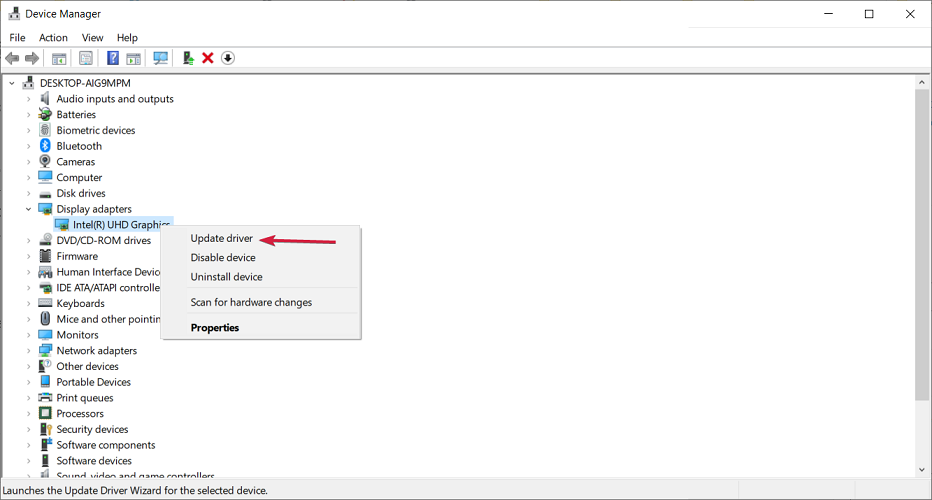
- ثم حدد ابحث تلقائيًا عن برامج التشغيل على تحديث برامج التشغيل نافذة او شباك. بعد ذلك ، تحديث برامج التشغيل قد تكتشف الأداة برنامج تشغيل محول رسومات جديدًا وتنزيله وتثبيته.
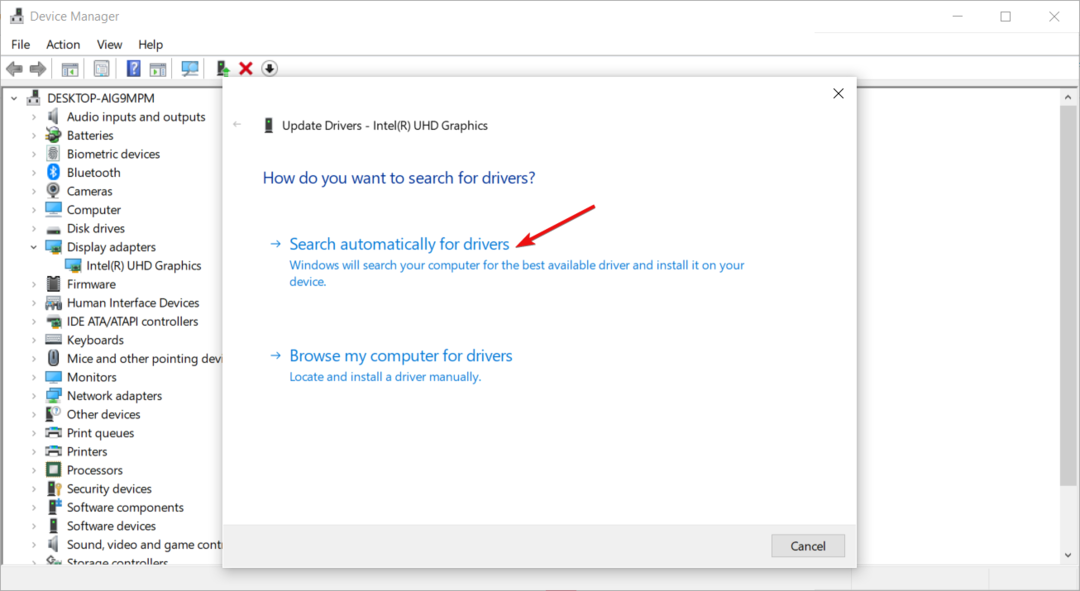
بالإضافة إلى ذلك ، تأكد من تثبيت جميع تحديثات نظام التشغيل الجديدة لأنها تحتوي أيضًا على تحديثات برنامج التشغيل.
- برنامج تشغيل Intel HD Graphics 4600: كيفية التنزيل والتحديث
- كيفية إعادة تعيين GPU الخاص بك بسرعة باستخدام مفتاح الاختصار / مفتاح التشغيل السريع
- amdacpbus.sys: كيفية إصلاح خطأ الشاشة الزرقاء هذا
3. استخدم برنامجًا مخصصًا لتحديث برنامج التشغيل
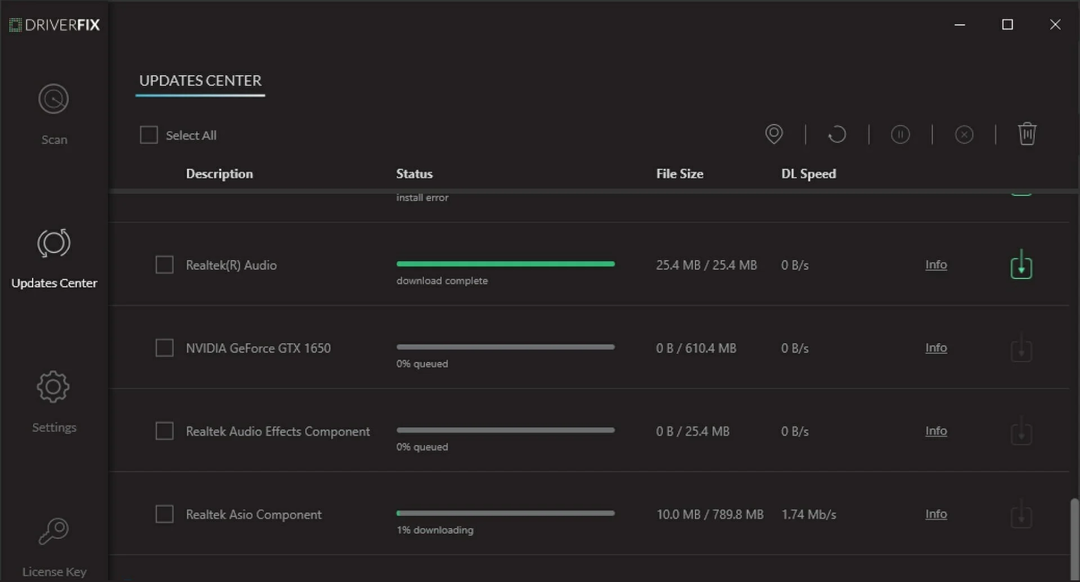
نصيحة الخبراء:
برعاية
يصعب معالجة بعض مشكلات الكمبيوتر ، خاصةً عندما يتعلق الأمر بالمستودعات التالفة أو ملفات Windows المفقودة. إذا كنت تواجه مشكلات في إصلاح خطأ ما ، فقد يكون نظامك معطلاً جزئيًا.
نوصي بتثبيت Restoro ، وهي أداة ستقوم بفحص جهازك وتحديد الخطأ.
انقر هنا للتنزيل وبدء الإصلاح.
الخيار الثالث لتحديث برامج تشغيل فيديو HDMI هو استخدام أداة تحديث برنامج التشغيل. تم تصميم هذه الأدوات المساعدة خصيصًا لتنزيل برامج تشغيل جديدة للأجهزة وتثبيتها. بالإضافة إلى ذلك ، يعد تنزيل برامج التشغيل الجديدة وتثبيتها باستخدام برنامج تشغيل متخصص أكثر سهولة.
تعمل غالبية برامج تحديث برامج التشغيل بطريقة مماثلة. سيؤدي النقر فوق أزرار الفحص الخاصة بهم إلى عرض قائمة بالأجهزة الموجودة على جهاز الكمبيوتر الخاص بك مع برامج تشغيل قديمة أو معيبة.
يمكنك تحديد تحديث برامج التشغيل لجميع الأجهزة المدرجة. بعد ذلك ، ستقوم أداة تحديث برنامج التشغيل بتنزيل جميع أحدث برامج التشغيل وتثبيتها.
يوصى باستخدام الأداة أدناه نظرًا لسرعة المسح ، وإمكانية النقل ، والتحديثات المنتظمة ، والحد الأدنى من استخدام موارد النظام. انظر أفضل دليل محدث لبرامج التشغيل لمزيد من التفاصيل حول أدوات تحديث برنامج التشغيل.

دريفكس
انتقل مع مدير السائق الجدير بالثقة للحصول على برامج تشغيل HDMI ببضع نقرات.
سيؤدي تنزيل وتثبيت أحدث برنامج تشغيل للرسومات لوحدة معالجة الرسومات الخاصة بجهاز الكمبيوتر الخاص بك بأي من الطرق المذكورة أعلاه إلى تحديث برامج تشغيل الفيديو HDMI. اختر الطريقة التي تفضلها لتنزيل برامج تشغيل فيديو HDMI في نظام التشغيل Windows 10.
لدينا أيضًا دليل ممتاز حول كيفية تثبيت برامج تشغيل بطاقة الرسومات في نظام التشغيل Windows 10 من شأنها أن توفر معلومات إضافية.
إذا كانت لديك أي أسئلة أخرى أو كنت بحاجة إلى مزيد من الإرشادات ، فأخبرنا بذلك في قسم التعليقات أدناه.
هل ما زلت تواجه مشكلات؟ قم بإصلاحها باستخدام هذه الأداة:
برعاية
إذا لم تحل النصائح المذكورة أعلاه مشكلتك ، فقد يواجه جهاز الكمبيوتر الخاص بك مشكلات Windows أعمق. نوصي تنزيل أداة إصلاح الكمبيوتر (مصنفة بدرجة كبيرة على TrustPilot.com) للتعامل معها بسهولة. بعد التثبيت ، ما عليك سوى النقر فوق ملف ابدأ المسح زر ثم اضغط على إصلاح الكل.

![إصلاح كامل: منفذ HDMI لا يعمل [كمبيوتر ، شاشة]](/f/a04b91c42a21edccd0e391009664f5df.jpg?width=300&height=460)
